לאפליקציות פלטפורמת חלונות אוניברסליות יש הרבהמגבלות. אפליקציות אלה הן הניסיון של מיקרוסופט להעניק למשתמשים חווית אפליקציה אחידה ובמקביל להעניק למפתחים מסגרת פיתוח אפליקציה בסיסית לעבוד איתם. המגבלות הן אלה שמעכבים את זה וחלקם כל כך בסיסיים, זה גורם לך לתהות למה הם שם מלכתחילה. מגבלה אחת עם אפליקציות אלה היא שאין דרך פשוטה לגבות את הגדרות האפליקציה מהקופסה שאפליקציות שולחן עבודה יכולות לעשות בצורה יוצאת דופן. אם ברצונך לגבות הגדרות אפליקציית UWP ב- Windows 10, אתה יכול להשתמש באפליקציה הנקראת CloneApp עבור אפליקציות אוניברסליות.
גבה את הגדרות אפליקציית UWP
האפליקציה עובדת אך על מנת לגבות את הגדרות האפליקציה של UWP, סביר להניח שתצטרכו לפתוח ולסגור יישום זה מספר פעמים.
הפעל את האפליקציה ולחץ על מידע בתחתיתטור שמאלי. כאשר קטע המידע מתרחב, הפעל את האפשרות 'ייצוא תצורת אפליקציה' ולחץ על כן על המסך כשתתבקש. לחץ על Apps הבא. אם אינך מצליח ללחוץ עליה, עליך לסגור את האפליקציה ואז להפעיל אותה שוב.
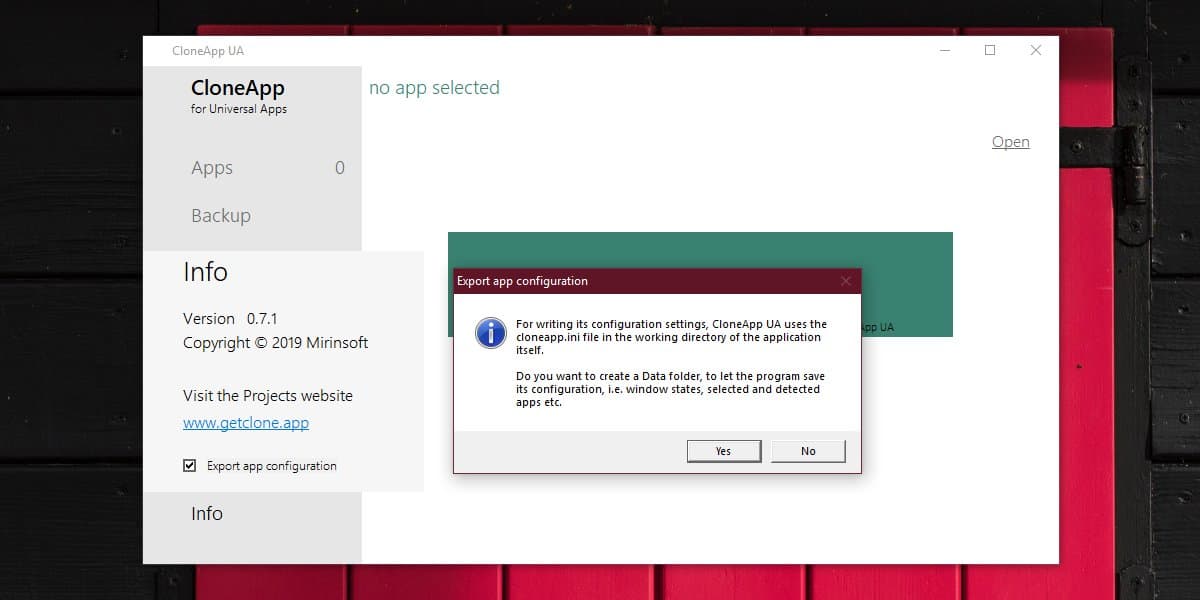
כשתלחץ על אפליקציות, CloneApp UA יחפש ב-מערכת ליישומי UWP ורשום את כולם. זה כולל אפליקציות מערכת כמו גם אפליקציות של צד שלישי שהתקנת מחנות Microsoft. בחר מספר אפליקציות ולחץ על אפשרות הגיבוי בעמודה משמאל. תראה התקדמות גיבוי בחלונית חדשה מצד ימין.
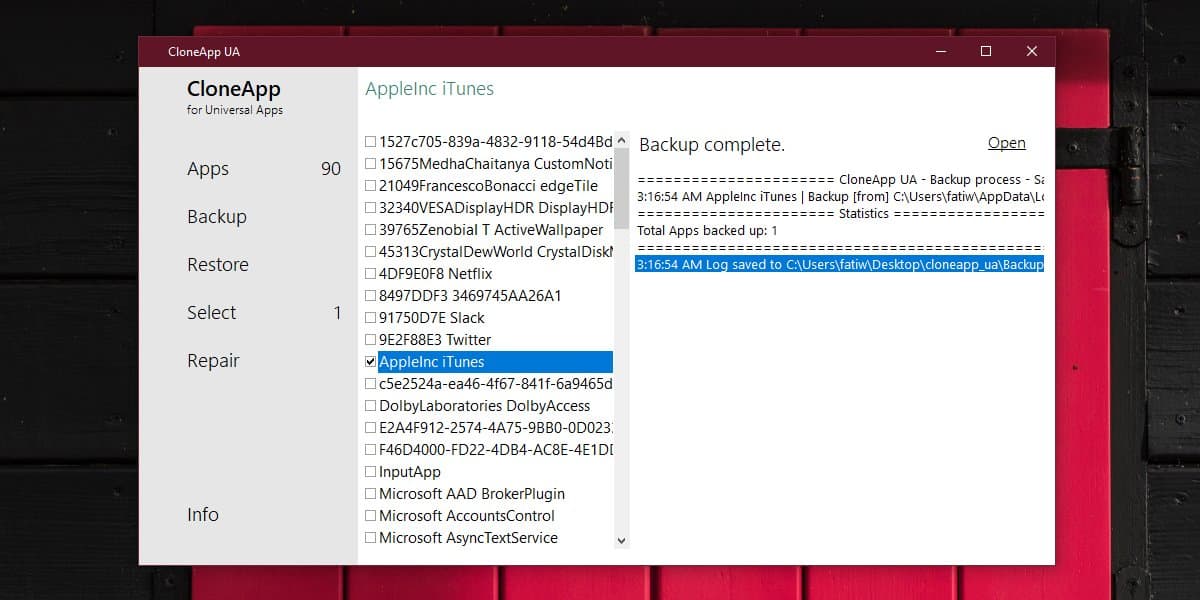
CloneApp UA מגבה נתונים ולא את האפליקציה עצמה. המשמעות היא שאם לאחר מכן תסיר אפליקציה מהמערכת שלך, אינך יכול להשתמש ב- CloneApp UA כדי להתקין אותה שוב. יהיה עליך להתקין אותו מחנות Microsoft, או מכל מקום אחר שהתקנת אותו.
לאחר שהאפליקציה הותקנה במערכת שלך, פתח את CloneApp UA ולחץ על האפשרות שחזור. אם יש לך מספר אפליקציות המגובות, תוכל לבחור אילו יש לשחזר, או לשחזר את כולם בבת אחת.
ההגדרות המגובות תלויות באפליקציהשהם שייכים אליו. אם לאפליקציה אין הגדרה שהיא יכולה לגבות, CloneApp UA לא יוכל לעשות הרבה. עבור אפליקציות בהן אתה משתמש עם מזהה מקוון, למשל, אפליקציית Netflix או אפליקציית iTunes, CloneApp UA לא יאחסן את המזהה או את הסיסמאות שלהם. זה יחסוך העדפות אחרות כמו הגדרות ההורדה שלך עבור אפליקציית Netflix.













הערות